Azureマーケットプレイスで登録
このガイドでは、登録プロセスのステップバイステップガイドを提供し、AzureマーケットプレイスでのZilliz Cloudの価格用語を概説します。
登録後、Azureクラスターの使用量はAzureマーケットプレイス経由で支払えます。他のクラウドプロバイダーにデプロイされているクラスターがある場合も、Azureマーケットプレイスを使用して支払えます。
始める前に
AzureマーケットプレイスアカウントとAzure 請求アカウントがあり、Azureマーケットプレイスでの登録用に設定されていることを確認してください。
また、請求先の国またはリージョンがサポートされている市場のリストに含まれていることを確認してください。税務およびコンプライアンスの理由により、Zilliz CloudはAzureマーケットプレイスで特定の市場をサポートしていません。サポートされていない市場から登録しようとすると、「「<market_code>」市場のプランは利用できません。」というエラーメセージが表示される場合があります。这种情况が発生した場合は、サポートに連絡して、エラーメセージのスクリーンショットと市場コードを提供してください。可能な解決策について協議させていただきます。

対応市場
-
アルメニア
-
オーストラリア
-
オーストリア
-
バーレーン
-
バルバドス
-
ベラルス
-
ベルギー
-
ブルガリア
-
カナダ
-
チリ
-
コロンビア
-
クロアチア
-
キプロス
-
チェコ
-
デンマーク
-
エジプト
-
エストニア
-
フィンランド
-
フランス
-
ジョージア
-
ドルマニー
-
ギリシャ
-
香港特別行政区
-
ハンガリー
-
アイスランド
-
インド
-
インドネシア
-
アイルランド
-
イタリア
-
ジャパン
-
ケニア
-
ラトビア
-
リヒテンシュタイン
-
リトアニア
-
ルクセンブルク
-
マレーシア
-
マルタ
-
モルドバ
-
モナコ
-
ネーデルランド
-
ニュージーランド
-
ニジェリア
-
ノルウェー
-
オマーン
-
フィリピン
-
ポーランド
-
ポルトガル
-
プエルトリコ
-
カタル
-
ルーマニア
-
ロシア
-
サウジアラビア
-
セルビア
-
シンガポール
-
スロバキア
-
スロベニア
-
南アフリカ
-
韓国
-
スペイン
-
スウェーデン
-
スイス
-
台湾
-
タジキスタン
-
タイランド
-
トルキエ
-
ウガンダ
-
ウクライナ
-
アラブ首長国連邦
-
英国
-
アメリカ合衆国
-
ウズベキスタン
-
ベトナム
Azureマーケットプレイスで登録
Azureマーケットプレイスにアクセスし、以下のようにZilliz Cloudの登録を開始します:
-
検索ボックスでZilliz Cloudを検索するか、Azureマーケットプレイスに移動してZilliz Cloudポータルページを表示します。
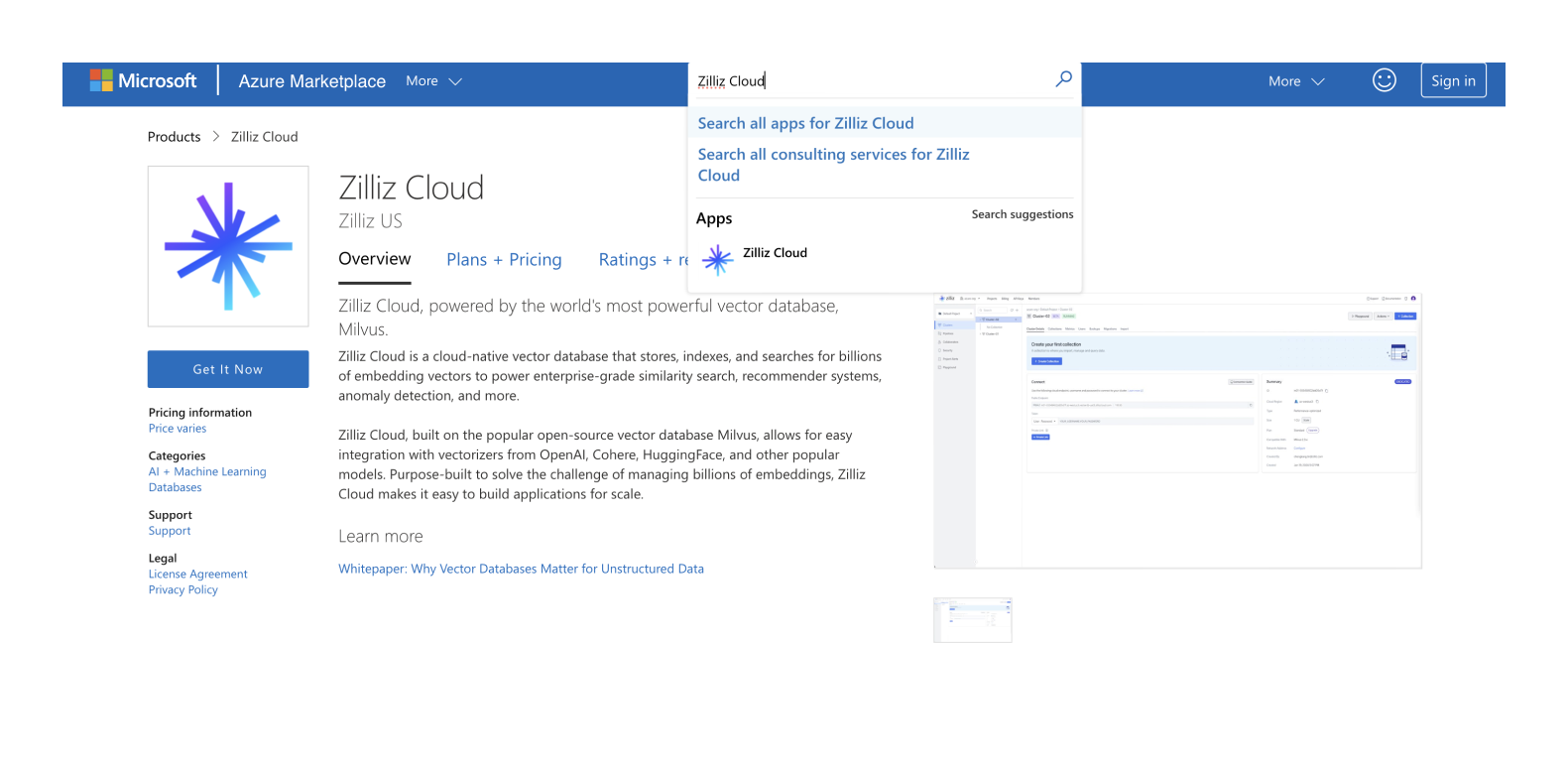
-
Zilliz Cloudをクリックします。
サービスと価格をよく理解してください。
-
プラン+価格タブに切り替えます。今すぐ入手をクリックします。
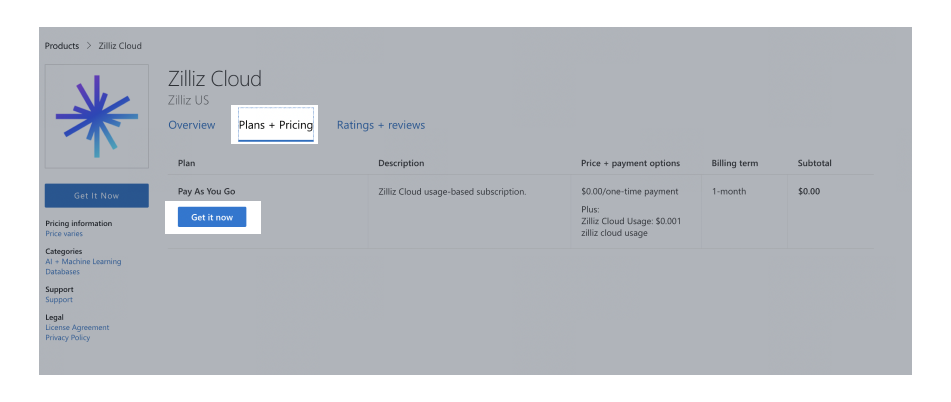
-
ポップアップウィンドウで、Zilliz Cloudに必要な基本情報を入力します。
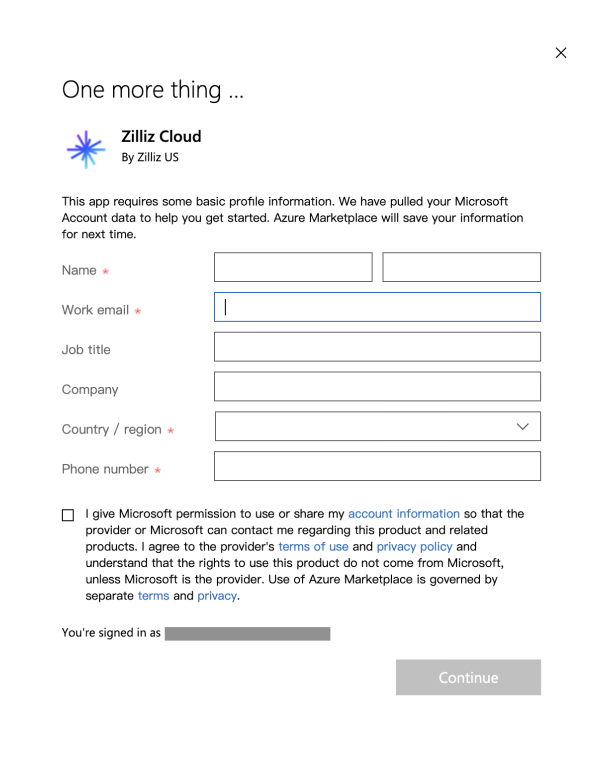
-
Zilliz Cloudに登録ページで、以下の手順を完了します:
-
プロジェクトの詳細を設定し、適切なサブスクリプションとリソースグループを選択します。リソースグループがない場合は、作成してください。サブスクリプションとリソースグループの詳細については、AzureのSaaS購入体験を参照してください。
-
SaaSの詳細を構成します。
-
登録名を入力して、後で簡単に識別できるようにします。
-
契約期間を選択:1か月または1年。
-
自動更新設定を構成します。
📘注意自動更新がオンの場合、契約期間が終了するとZilliz CloudのAzure登録が自動的に行われます。自動更新がオフの場合、契約期間が終了すると登録が終了し、Zilliz Cloudの組織およびアカウントはこのAzureマーケットプレイス登録から自動的にリンク解除されます。
-
-
登録の詳細を確認し、確認+登録をクリックします。
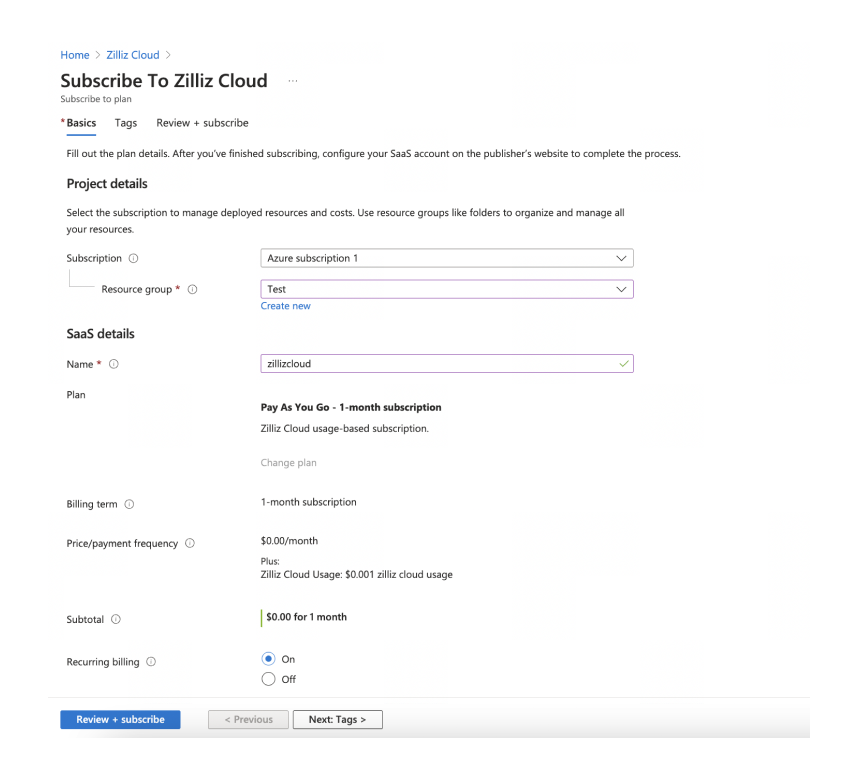
-
-
次のページで、アカウントを今すぐ構成をクリックして、Azureマーケットプレイス登録をZilliz Cloudにリンクします。
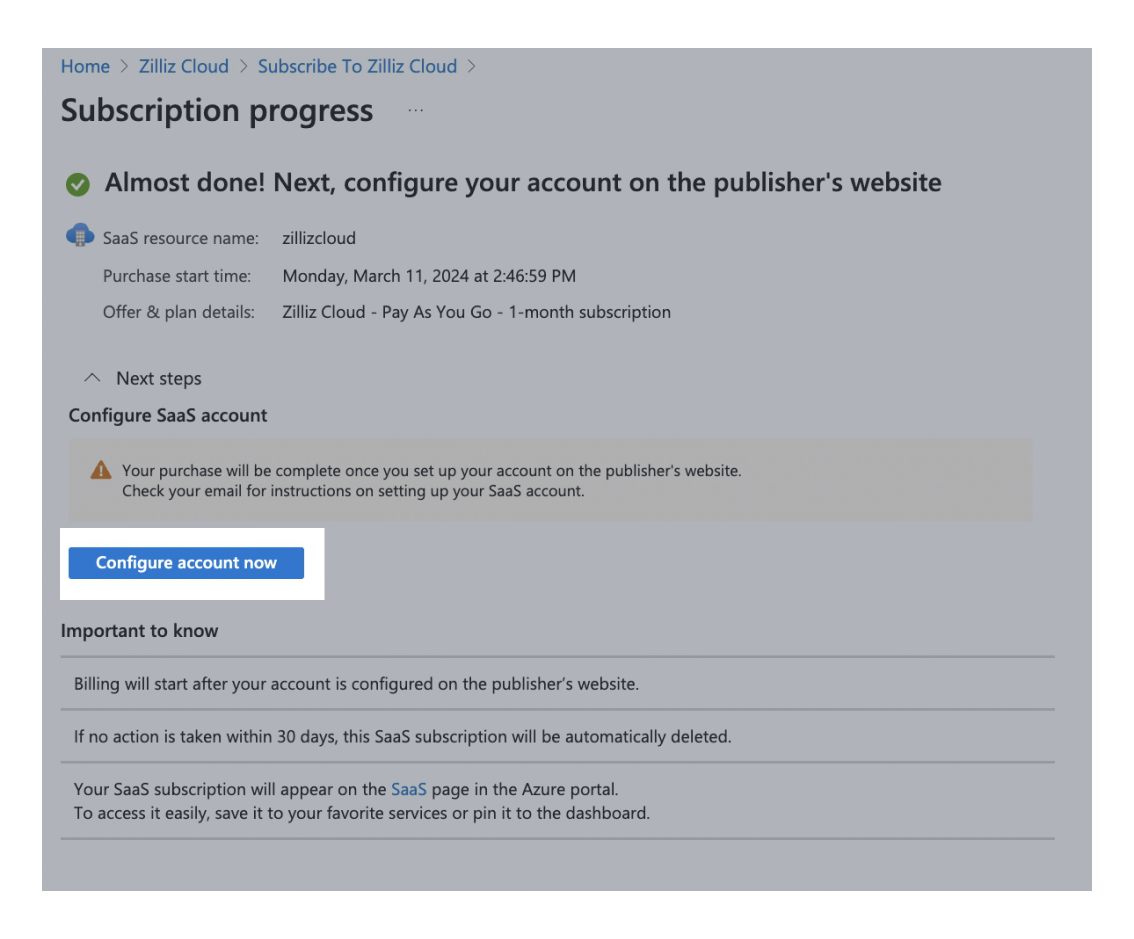
-
新しいタブで、以下の手順に従って登録を完了します:
-
すでにZilliz Cloudアカウントをお持ちの場合は、ログインするだけでかまいません。ない場合は、登録オプションを選択してプロセスに従ってください。
-
既存のZilliz Cloud組織に登録をリンクします。
-
承認を完了します。
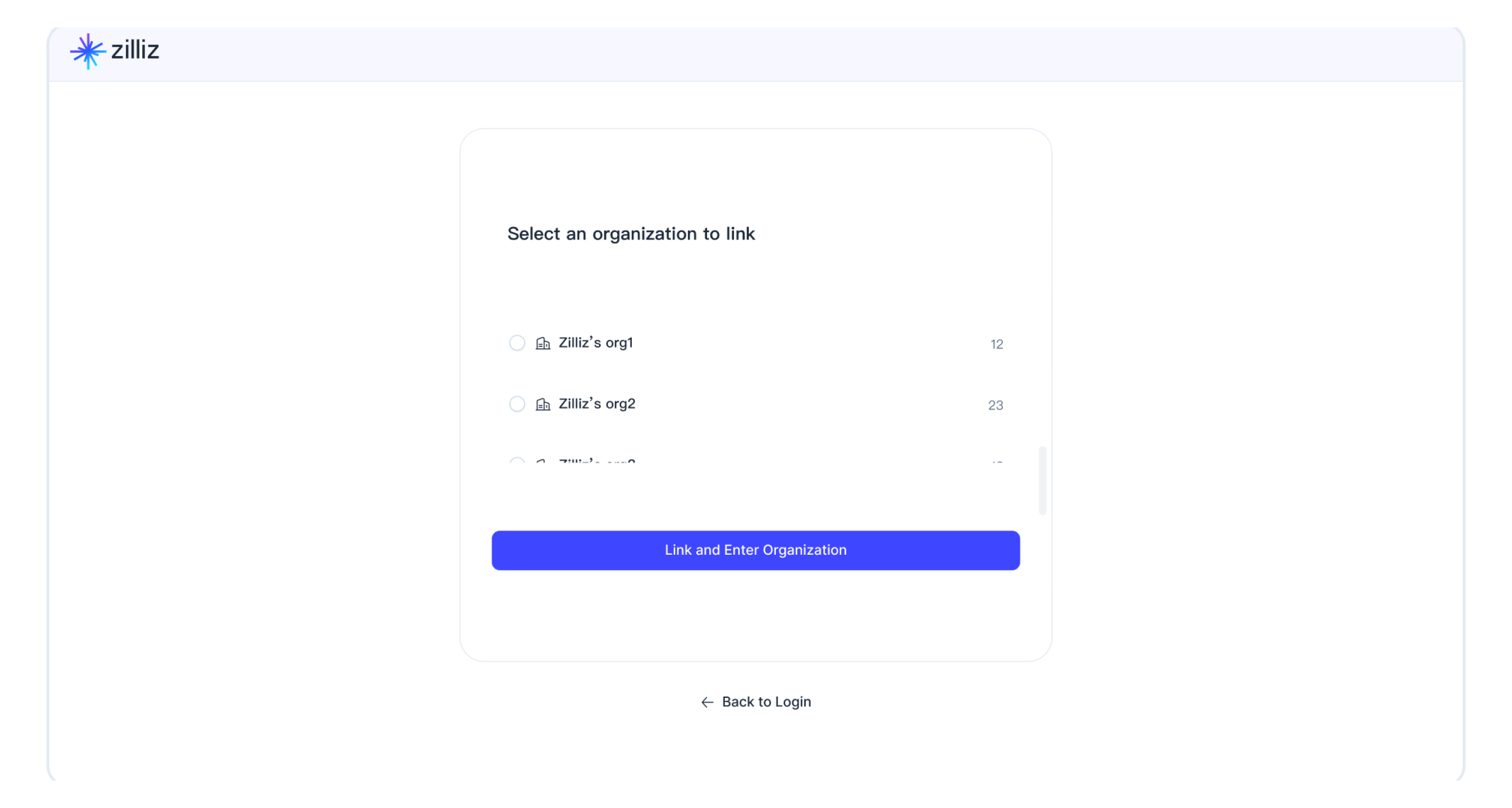
-
-
Zilliz Cloudで請求に移動し、Azureマーケットプレイス登録が支払い方法として設定されていることを確認します。
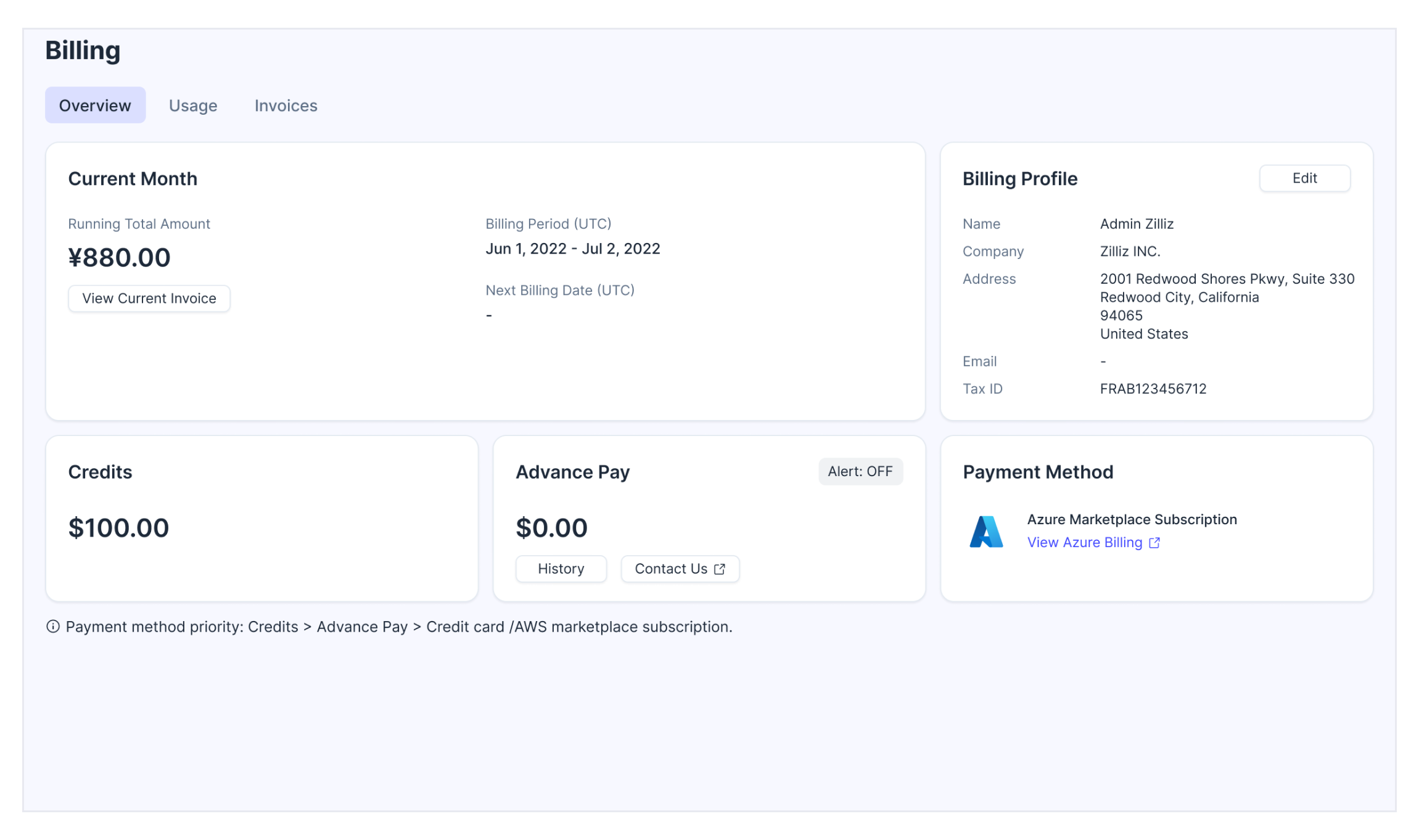
Azureマーケットプレイス登録を更新
Azureマーケットプレイスから正常に登録した後、いつでも都合の良いときに登録を更新できます。具体的には、登録に使用されているAzureマーケットプレイスアカウントを別のアカウントに変更するか、Azureマーケットプレイス登録からクレジットカードへの支払い方法を切り替えることができます。
Azureマーケットプレイス登録を変更
詳細については、Azureサブスクリプションと/またはリソースグループを変更を参照してください。
請求概要ページの支払い方法セクションで更新を確認できます。登録IDをクリックして、登録の購入者PUIDが新しいマーケットプレイスアカウントに更新されたことを確認します。
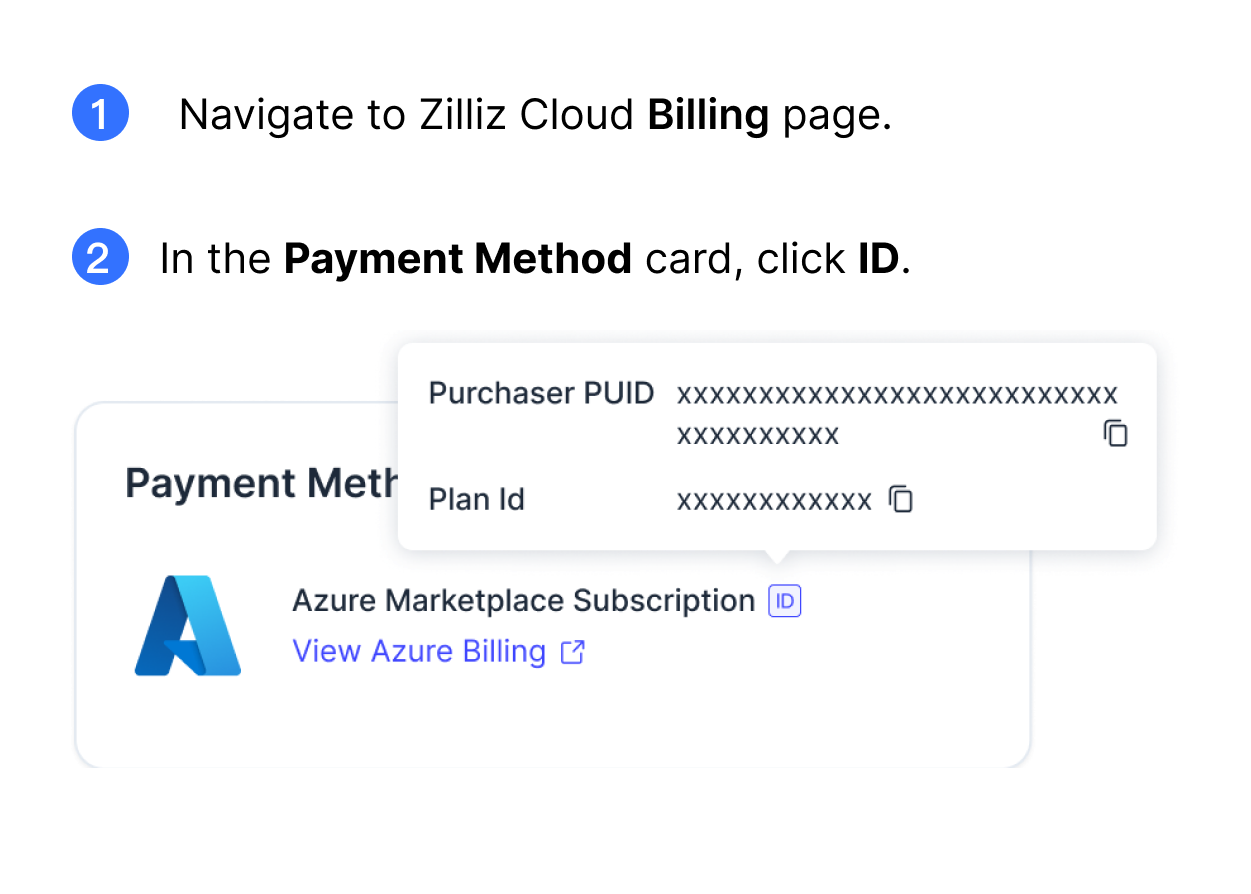
支払い用クレジットカードに切り替える
-
登録に使用したAzureアカウントでAzureマーケットプレイスにサインインします。
-
Zilliz Cloud登録をキャンセルまたは削除します。詳細については、登録をキャンセルおよび登録を削除を参照してください。
📘注意Azureマーケットプレイスによるキャンセル処理には数分かかります。
-
クレジットカードを追加して登録の手順に従って、支払い用クレジットカードを追加します。
-
請求概要ページの支払い方法セクションで更新を確認します。
Azureマーケットプレイス登録をキャンセル
-
Azureマーケットプレイスホームページを開きます。
-
すべてのリソースをクリックするか、リソース/最近のタブで登録を探します。
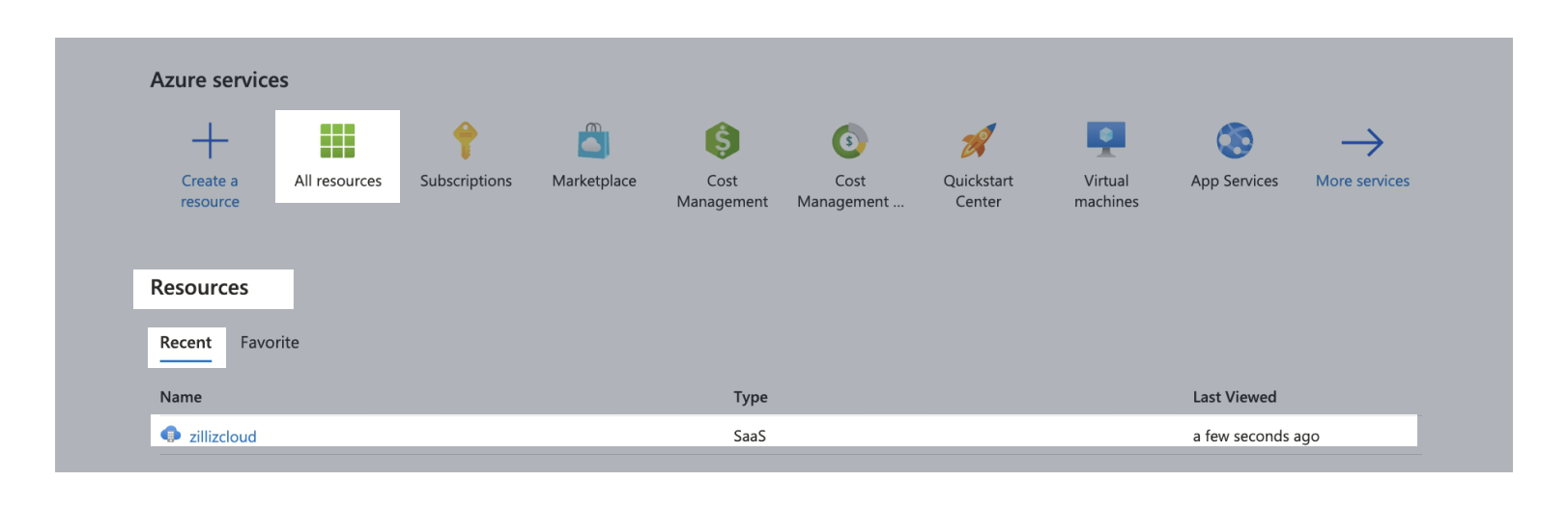
-
キャンセルする登録に移動します。登録をキャンセルをクリックします。Azureマーケットプレイスによる処理完了まで数分待ちます。
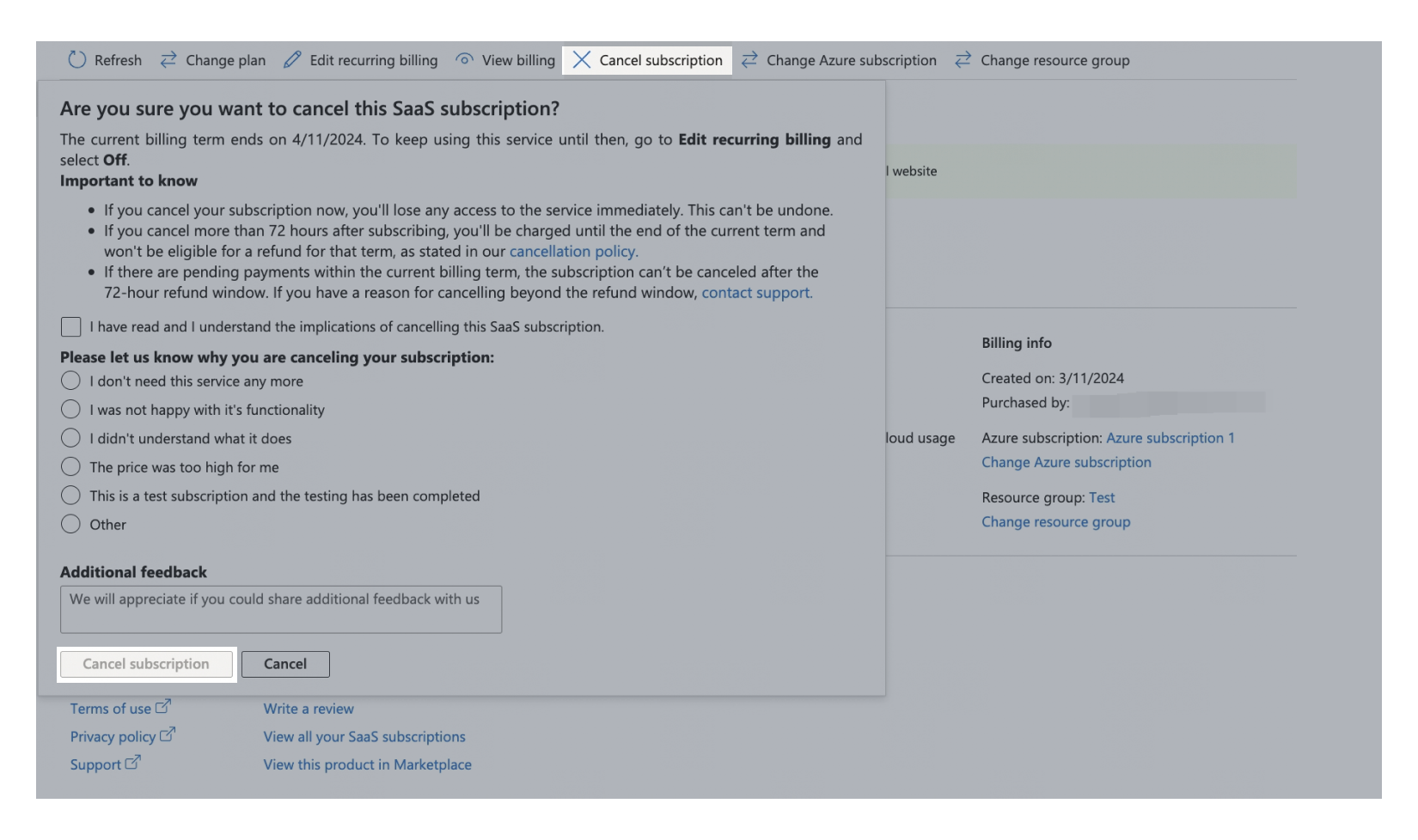
Azureマーケットプレイスでの登録キャンセル方法の詳細については、こちらを参照してください。
Azureマーケットプレイス価格用語
詳細については、支払いと請求を参照してください。
トラブルシューティング
-
Azureマーケットプレイス経由で登録する際、「「<country_code>」市場のプランは利用できません」と表示されるのはなぜですか?
このメッセージは、請求先の国または地域のAzureマーケットプレイスでZilliz Cloudがまだ利用できないために表示されます。詳細については、対応市場を参照してください。サポートに連絡して、エラーメセージのスクリーンショットと市場コードを提供してください。代替ソリューションを提供したり、利用可能状況を更新したりできる場合があります。
-
マーケットプレイス登録をZilliz Cloudにリンクする際に利用可能な組織がない場合、どうすればよいでしょうか?
これにはいくつかの理由が考えられます。
-
権限が不十分
これは、十分な特権がない場合に発生する可能性があります。利用できない組織の横に**「権限が不十分」**タグが表示されます。

組織をマーケットプレイス登録にリンクするには、組織オーナーまたは組織請求管理者である必要があります。組織メンバーであるだけの場合、必要な権限がありません。組織オーナーに支援を依頼してください。
-
すべての組織が既にマーケットプレイス登録に正常にリンクされている
これは、すべての組織が既にマーケットプレイス登録にリンクされている場合に発生する可能性があります。利用できない組織の横に**「マーケットプレイスリンク済み」**タグが表示されます。
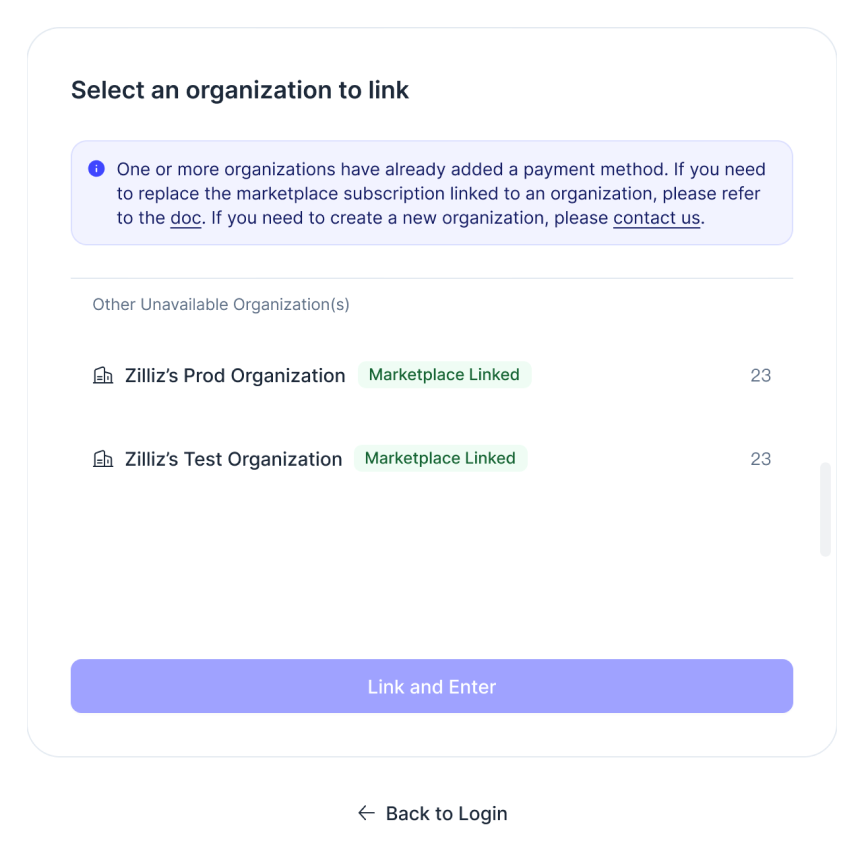
この場合、
-
既存のマーケットプレイス登録を更新する必要がある場合は、最初に組織の現在のマーケットプレイス登録をリンク解除し、次に新しい登録を設定してください。
-
異なるマーケットプレイス登録用に複数の組織が必要な場合は、以下を行うことができます:
-
登録して新しいZilliz Cloudアカウントを作成し、新しい組織を作成します。次に、組織オーナーを新しい組織に招待します。この組織オーナーは複数の組織に属するようになり、各組織に異なるマーケットプレイス登録を設定できます。
-
サポートチケットを作成して、新しい組織を作成してもらいます。現在、Zilliz Cloudではユーザーによる組織の手動作成はサポートされていません。
-
-
-
リストに組織がない
これは、アカウントが閉鎖されたか、すべての組織から退出した場合に発生する可能性があります。UIは以下のようになります。
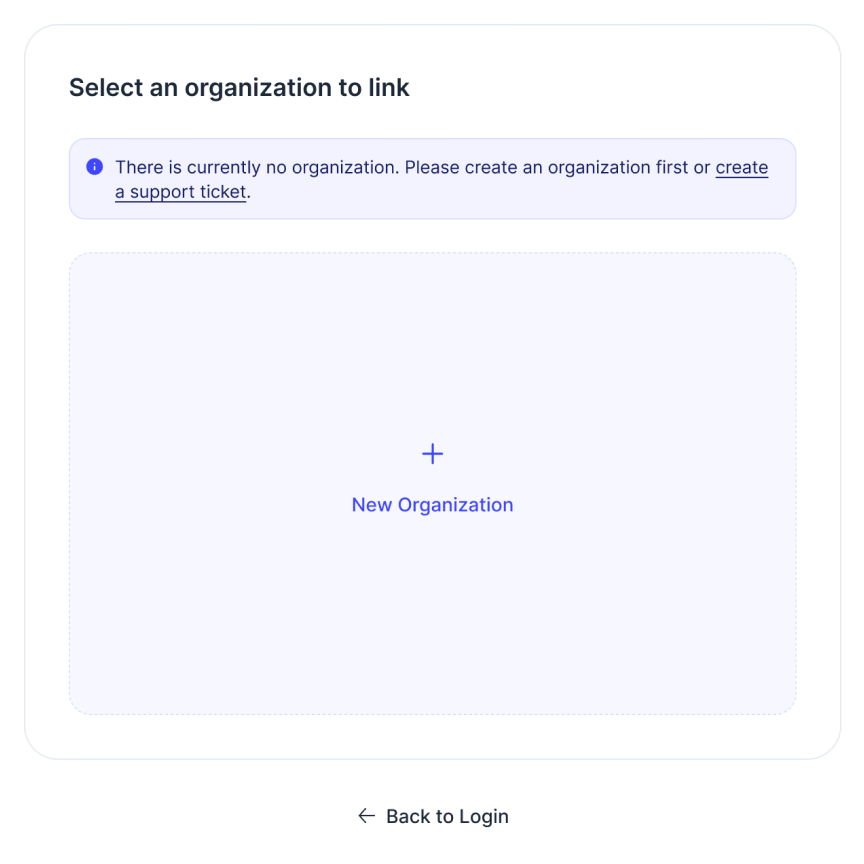
この場合、以下を行うことができます:
-
新しい組織を作成します。
-
他のユーザーに招待されて組織に参加してもらい、組織オーナーの役割を付与してもらいます。
-
サポートチケットを作成して、新しい組織を作成してもらいます。
-
-